Како очистити пуфер за размјену система Виндовс Екцханге

- 1766
- 15
- Mr. Dennis Cassin
Ова упутства корак по корак описује неколико једноставних начина за очишћење система Виндовс 10, 8 и Виндовс 7 Екцханге (међутим, релевантна за КСП). Бофер у Виндовс-у - подручје у РАМ Рам Рам-у који садржи копиране информације (на пример, копирајте део текста у међуспремник помоћу тастера ЦТРЛ + Ц) и доступно у свим програмима који се налазе у ОС за тренутне кориснике.
Оно што је потребно за чишћење пуфера за размену? На пример, не желите да неко аутсајдер убаци нешто из пуфера да не би требало да види (на пример, лозинку, иако не би требало да користе замену) или садржај пуфера је прилично обиман (на пример Ово је део фотографије у веома високим резолуцијама) и потребно је ослободити РАМ-а.
Чишћење бафера за размену у оперативном систему Виндовс 10
Полазећи са верзијом 1809. октобар 2018. године, појавила се нова функција у оперативном систему Виндовс 10 - Јоурнал Екцханге Буффер-а, који омогућава чишћење пуфера. То можете учинити тако што ћете отворити часопис помоћу тастера Виндовс + В.

Други начин да очистите тампон у новом систему је да пређете на старт - параметре - систем - пуфер за размену и користите одговарајућу тастер Подешавања.
Замена садржаја замене је најлакши и најбржи начин
Уместо да чистим заштитни рачунар Виндовс, можете једноставно заменити његов садржај са другим садржајем. То можете да урадите буквално у једном кораку и на различите начине.
- Изаберите било који текст, чак једно слово (можете на овој страници) и притисните ЦТРЛ + Ц, ЦТРЛ тастере или кликните на њу десним дугметом миша и одаберите ставку менија "Копирај". Садржај размјене бафера биће замењен овим текстом.

- Кликните на десну тастер миша на било којој етикети на радној површини и изаберите "Копирај", копираће се у пуфер за размену уместо претходног садржаја (и не узима много простора).
- Притисните типку за екран за штампање (ПРТСЦН) на тастатури (ФН + екран за штампање може бити потребан на лаптопу). Слика екрана биће смештена у меморијском пуферу (потребно је неколико мегабајта у меморији).
Обично је дата метода прихватљива опција, мада то није у потпуности чишћење. Али, ако ова метода није погодна, у супротном можете учинити.
Чишћење међуспремника помоћу командне линије
Ако требате очистити пуфер за размјену Виндовс Екцханге, можете да користите командну линију за то (права администратора неће бити потребна)
- Покрените командну линију (у оперативном систему Виндовс 10 и 8, можете да кликнете на дугме за покретање десним дугметом миша и изаберите жељену ставку менија).
- Унесите у командну линију Одјекни | Снимак и кликните на ЕНТЕР (вертикално лично вертикално испирање је обично померање + екстремно десно у горњем реду тастатуре).

Спремни, међуспремник ће се очистити након извршења наредбе, можете затворити командну линију.
Пошто прибегавање почетном командном линијом и ручном уносом наредбе није нарочито практичан, можете да креирате пречицу са овом командом и да га поправите, на пример, на траци задатака, а затим га користите када је потребно да очистите размену пуфер.
Да бисте креирали такву пречицу, кликните било где у радној површини са десним дугметом миша, изаберите "Креирај" - "Етикета" и у пољу "Објект" унесите
Ц: \ Виндовс \ Систем32 \ цмд.Еке / Ц "Ецхо Офф | Цлип"
Затим кликните на "Даље", на пример, унесите име етикете "Очистите бофер Екцханге" и кликните на ОК.

Сада је за чишћење довољно само да отворите ову налепницу.
Програми за чишћење замерног пуфера
Нисам сигуран да је то оправдано само за једну једину ситуацију описану овде, али можете да користите бесплатне програме трећих-парти за чишћење система за размјену Виндовс 10, 8 и Виндовс 7 (међутим, већина горе наведених програма има ширу функционалност).
- ЦлипТТЛ - Не ради ништа друго него аутоматско пречишћавање међуспремника на сваких 20 секунди (иако овај период можда није веома згодан) и притиском на икону у прозору Виндовс Нотифицатионс. Званична страница на којој можете преузети програм - ХТТПС: // ВВВ.ТрустПробе.ЦОМ / ФС1 / Аппс.Хтмл

- Клипџија - програм за контролу елемената копираних у биро, уз подршку врућим тастерима и широким сетом функција. Постоји руски језик, бесплатан је за кућну употребу (на ставци менија "Помоћ" изаберите "Бесплатна активација"). Између осталог, омогућава вам лако чишћење пуфера. Можете преузети са службене веб странице хттп: // цлипдиари.ЦОМ / РУС /

- Јумпингбитес Цлипбоардмастер и СКВире ЦлипТРАП - Функционални менаџери менаџера размене, са могућношћу чишћења, али без подршке руском језику.
Поред тога, ако неко од вас примени услужни програм АутоХоткеи да доделите вруће тастере, можете да креирате скрипту за чишћење Виндовс пуфера користећи комбинацију погодно за вас.
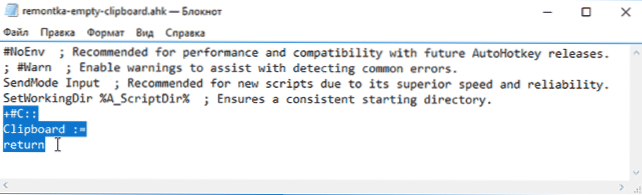
Следећи пример врши Вин + Схифт + Ц чишћење
+# Ц :: Цлипбоард: = Повратак
Надам се да ће дате опције бити довољно за ваш задатак. Ако не, или изненада постоје своје, додатне методе - можете да делите у коментарима.

